虚拟机Ubuntu挂载共享文件夹
虚拟机Ubuntu挂载共享文件夹
前言
本篇文章的灵感来自于小编的一位同事求助小编说她想要给装在虚拟机中的Ubuntu传输一些文件,但是在安装了VMware Tools以后在虚拟机中仍然没有找到共享文件夹。
本期涉及版本
Window11
VMware 17
任意Ubuntu版本
注意
使用本教程的前提是你已经安装好VMware Tools并且进行了相应设置,如果没有,请看下面这位博主的教程进行VMware Tools的安装。
前置教程:
向VMware中传输文件第一步
重点来了
刚刚那位博主的教程讲解了如何在虚拟机里面装好VMware Tools这个工具,这个时候你的Windows里面也应该有了一个你刚刚创建的一个用来当做共享文件夹的文件夹,我这里就起名为share_VMware。
但是,你去虚拟机里面,你会发现自己根本找不到这个名为share_VMware的文件夹,这是因为我们还少了一步非常重要的操作:挂载操作。顾名思义,就是将Windows中的这个文件夹同时挂载到虚拟机的文件夹路径当中。
具体命令如下:
$ sudo mount -t fuse.vmhgfs-fuse .host:/ /mnt/gxwjj -o allow_other
$ cd /mnt/gxwjj
$ ls# 注意事项
# 1、"/mnt/gxwjj"是你想要挂载共享文件夹的路径,假如你刚刚安装好Ubuntu,那么你就只有"mnt"这个文件夹,"gxwjj"这个文件夹是需要你自己去创建的,或者你直接挂载在"mnt"下面也可以
# 2、如果你不是直接复制的我的代码,你要自己手敲,那么要注意".host:/ /mnt/gxwjj"代码的这一部分,两条斜杠之间是有一个空格的。
# 3、上面代码都是要运行的,因为第一行运行过后,共享文件夹就已经挂载上去了,但是需要重新进入一下你的挂载路径,才能看到挂载好的共享文件夹,你就全当做刷新了一下吧,第二行的作用就是重进一下挂载路径,第三行代码就是罗列当前文件夹下的文件(包括文件夹)。
锦上添花
其实截止于之前的操作来说,你已经能正常使用自己的共享文件夹了,但是缺点就是,每次开启虚拟机都需要重新挂载一下共享文件夹,太麻烦了,所以小编又设置了一下自动挂载。让虚拟机每次重新开启的时候自动挂载一下共享文件夹。
echo '.host:/ /mnt/gxwjj fuse.vmhgfs-fuse allow_other,uid=1000,gid=1000 0 0' | sudo tee -a /etc/fstab
设置完自动挂载以后,用以下代码可以在Ubuntu桌面创建一个共享文件夹的快捷方式
在虚拟机桌面生成共享文件夹快捷方式
sudo ln -sT /mnt/gxwjj/share_VMware /home/dwb/桌面/share_VMware# 注意事项
# 1、这一行的代码前面的路径指的是你想设置成快捷方式的路径,后面的路径指的是你快捷方式所在路径,第二个路径中的"share_VMware"是快捷方式的名字,任意可改。
# 2、这里有一个很有意思的地方,这行代码的桌面用的是中文,小编也尝试过使用Desktop,但是显示找不到该路径,在终端里面我又没办法打出来中文,所以我用了一个取巧的办法:
我先进入了"/home/dwb"路径下面,然后罗列出了该路径下的中文桌面两个字,然后复制到了我的命令行中
$ cd /home/dwb
$ ls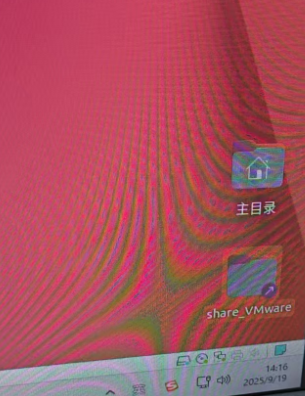
遗留问题
如何共享Windows和虚拟机的剪切板呢?感兴趣的同学们可以自行尝试一下。
参考文献
再次也非常感谢下面这位博主的博客,以及评论区中众生喧嚣、天马等大佬对于萌新们的热情解答和帮助。
特别鸣谢网址
